|
|
Revenir à |
Envoi de données avec Journal Entry for Connect
Ouverture d'un modèle
- Ouvrez un modèle dans Excel.
- Cliquez sur l'onglet Winshuttle for Journal Entry.
- Cliquez sur Se connecter à Connect et entrez vos données d'identification. Définissez les paramètres proxy, si nécessaire. Le bouton vert dans Licensing indique que vous êtes en ligne avec Connect. Le modèle Journal Entry s'affiche. Vous pouvez enregistrer le modèle maintenant ou un message demande de l'enregistrer plus tard.
Entrée des données
- Entrez un code de société, des dates de documents, des dates de publication et les informations de taxe.
Remarques :
Pour les codes de transaction, tels que FB50, vous pouvez entrer des informations de taxe dans l'onglet De base ou Taxe ; Journal Entry calcule le solde des taxes dans l'en-tête et les postes. Cependant, les champs de l'onglet Taxe ne peuvent pas être inclus dans une boucle.
Le texte long est traité comme une boucle parallèle. Journal Entry prend en charge plusieurs boucles parallèles, mais pas les boucles imbriquées.
Dans les modèles ayant des boucles parallèles, Journal Entry crée un lien de document pour le premier document publié uniquement.Important : Veillez à ajouter la date selon le format correct défini dans le système SAP. Journal Entry ne corrige pas automatiquement les formats de date.
- Entrées de données dans les cellules d'élément. Dans les modèles BAPI, les débits doivent être définis sous forme de montants négatifs Par exemple, un débit de 50 dollars doit être défini sous la forme « -50 ».
- Enregistrez le classeur. Vous pouvez parquer la feuille, si nécessaire. Voir « Pour parquer un document ». Notez que pour les modèles BAPI, le parcage n'est pas disponible.
- Dans le ruban Journal Entry, cliquez sur Valider
 . Les crédits et les débits doivent être équilibrés. Dans le cas contraire, modifiez les entrées et validez de nouveau jusqu'à ce que les soldes soient équilibrés. Si Split (Diviser) est activé, la feuille peut être équilibrée par l'application.
. Les crédits et les débits doivent être équilibrés. Dans le cas contraire, modifiez les entrées et validez de nouveau jusqu'à ce que les soldes soient équilibrés. Si Split (Diviser) est activé, la feuille peut être équilibrée par l'application. - Après avoir effectué la validation et les corrections, cliquez sur Simuler
 pour simuler l'exécution.
pour simuler l'exécution.
Lorsque vous simulez une exécution, l'ensemble du journal est envoyé ligne par ligne à SAP, mais les données ne sont pas publiées. Après la validation et la simulation, vous êtes prêt à publier. Pour les modèles BAPI, si la taille des données est supérieure à celle du segment, un message demande de diviser le document.
Publication d'un document
- Cliquez sur Publier
 . La boîte de dialogue Connexion SAP s'affiche. Sélectionnez le système SAP et entrez vos données d'identification, si nécessaire.
. La boîte de dialogue Connexion SAP s'affiche. Sélectionnez le système SAP et entrez vos données d'identification, si nécessaire.La barre d'outils Journal Entry indique le système SAP auquel vous êtes connecté.
- Lorsque les données sont envoyées à SAP avec succès, le numéro de document SAP apparaît comme lien hypertexte. Cliquez sur le lien pour vérifier que les données se trouvent dans SAP.
Remarque : Si vous essayez de valider ou de publier et qu'un message apparaît indiquant qu'Excel est en mode d'édition, enregistrez la feuille et essayez de nouveau.
Parcage d'un document
- Enregistrez le document.
- Cliquez sur Parquer.
Remarque : Il n'est pas nécessaire de valider un document pour le parquer.
Joindre des documents
Pour certains processus, il peut être nécessaire de (ou vous pouvez vouloir) joindre le classeur Excel en cours. Dans Journal Entry, vous effectuez cette opération après avoir parqué ou publié les documents et que les liens aux documents sont retournés.
Les types de documents pouvant être joints sont .xlsm, .rtf, .htm, .pptx et .txt, les e-mail et les images. Veillez à ce que la taille de chaque document joint ne dépasse pas 5 Mo.
Attachement de documents
- Lorsque le document est validé et parqué ou publié, cliquez sur le bouton Joindre un document. Il peut être nécessaire de se connecter à SAP.
- Dans la liste des documents et des numéros de document correspondants (liens bleus) dans le tableur, cliquez sur l'un des liens.
La fenêtre Afficher un document et joindre un classeur s'affiche. Vous pouvez attacher des fichiers .png, .jpg, .jpeg, tif, tiff, .gif, .bmp, .txt, .htm, .xlsm, .xlsx, .xls, .msg, .pdf, .pptx, .rtf, .doc et .docx.
- Cochez la case en regard des documents à joindre.
- Pour ajouter le classeur en cours à SAP, cliquez sur Joindre un classeur à SAP.
La colonne Etat de l'envoi contient l'état des fichiers à envoyer.
Si le document connexe existe déjà dans le dossier Supporting Documents, vous pouvez supprimer le document de l'envoi ou le remplacer par un autre.
- Cliquez sur le lien de numéro de document pour afficher la document envoyé via GUI SAP. Une fois que vous avez terminé, cliquez sur Close (Fermer).
Remarque : Lorsque vous affichez un fichier .xlsm , vous pouvez recevoir une alerte indiquant que les extensions de fichier ne correspondent pas et demandant si vous faites confiance au fichier. Cliquez sur Oui. Le fichier correct, avec les macros, s'affiche.
Utilisation d'une liste de valeurs (LDV)
Pour certains champs, une liste de valeurs (LDV) peut être disponible.
Utiliser une LDV
- Cliquez sur LDV
 .
.Si un champ contient une liste personnalisée, cela est indiqué dans la colonne Liste de valeurs
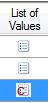 .
.
Effacement des données
Vous pouvez annuler les entrées effectuées dans le modèle.
- Pour n'effacer que les données, cliquez sur Effacer les données. Toutes les modifications sont supprimées. Si vous devez restaurer ces modifications, cliquez sur File, cliquez sur Open, puis sélectionnez le fichier de même nom. Les modifications sont restaurées jusqu'au dernier enregistrement.
- Pour effacer toutes les données et tout le formatage, y compris les personnalisations et les en-têtes, cliquez sur Effacer tout. Désormais, vous pouvez sélectionner un nouveau modèle qui sera ouvert sous le même nom de fichier, à moins que vous ne décidiez de l'enregistrer sous un autre nom de fichier.
Division de documents
Important : Journal Entry ne peut pas diviser un document à colonnes qui contient plusieurs boucles parallèles.
Division de documents équilibrés
Lorsque vous tentez de publier un document particulièrement volumineux, un message indique que le document est trop volumineux et que vous devez le diviser. Les paramètres de division du document doivent être déjà inclus dans le modèle ; cependant, cliquez sur le bouton Diviser le document  . Des valeurs fictives apparaissent dans l'intervalle défini par l'auteur du modèle. Lorsque vous republiez le document et que les données sont envoyées à SAP, le document est divisé au niveau de ces champs vides.
. Des valeurs fictives apparaissent dans l'intervalle défini par l'auteur du modèle. Lorsque vous republiez le document et que les données sont envoyées à SAP, le document est divisé au niveau de ces champs vides.
Division de documents non équilibrés
Lorsque vous tentez de diviser un document non équilibré, un message s'affiche avec deux options :
- demander au système d'équilibrer le document lorsque la division est exécutée
- diviser le document sans l'équilibrer
Remarque : la division d'un document non équilibré fonctionne de la même manière que la division d'un document équilibré. Cependant, si vous choisissez de diviser un document non équilibré, vous ne pouvez que le parquer. Vous ne pouvez pas le publier.
Changement de classeur et de feuille
Le parcage, la publication et la simulation de feuille peuvent prendre quelques minutes. Cependant, vous pouvez travailler sur d'autres classeurs et feuilles pendant que le parcage, la publication et la simulation sont en cours.
Aussi dans cette section |

 Home
Home Back
Back Next
Next Contents
Contents Index
Index Product Help
Product Help Support
Support Print
Print Trademarks
Trademarks Feedback
Feedback Back to top
Back to top


